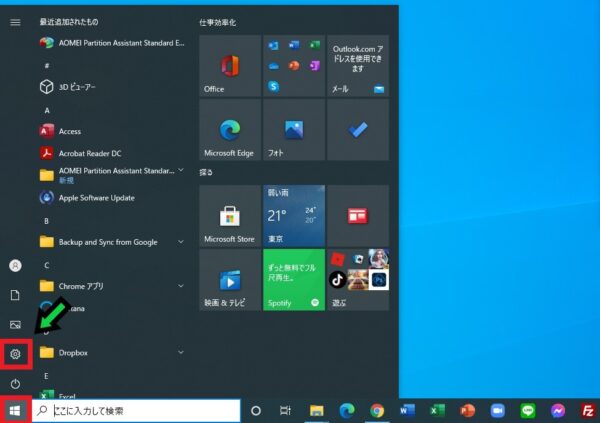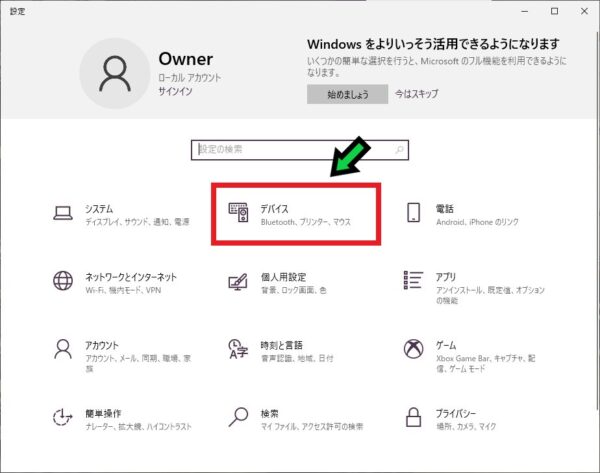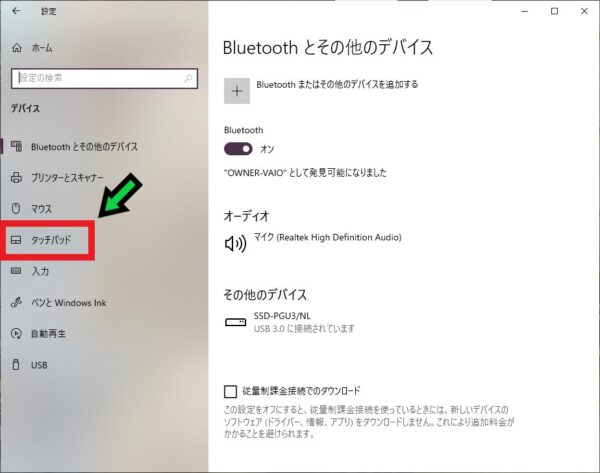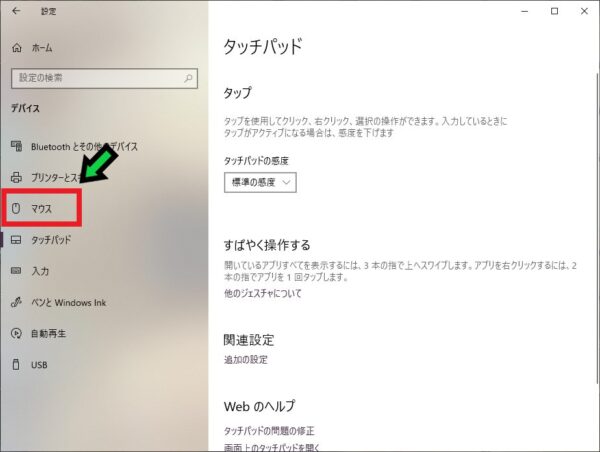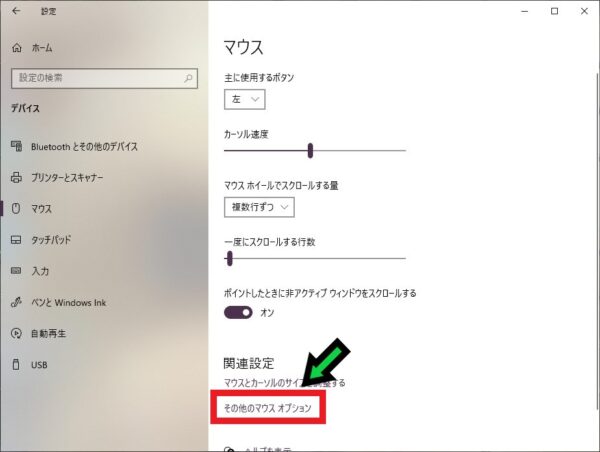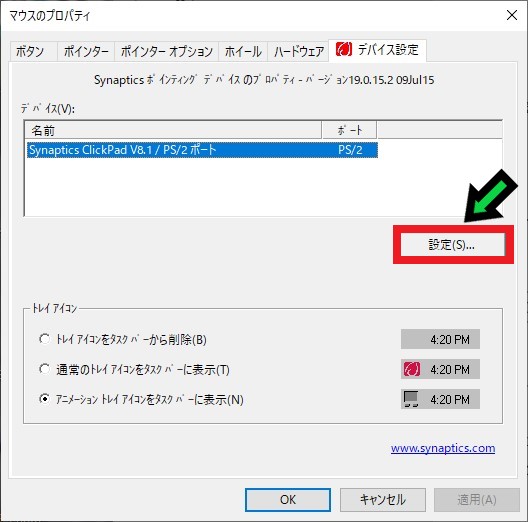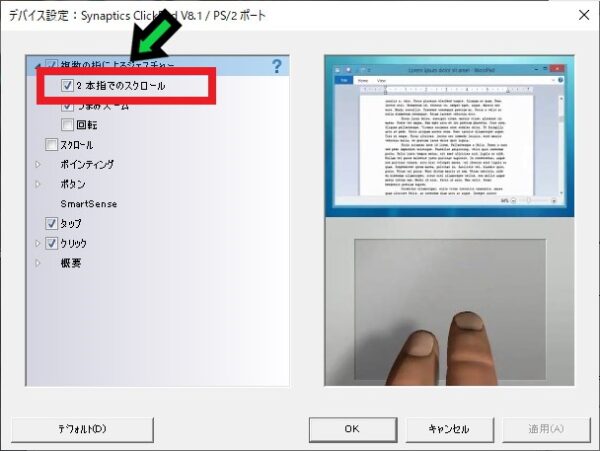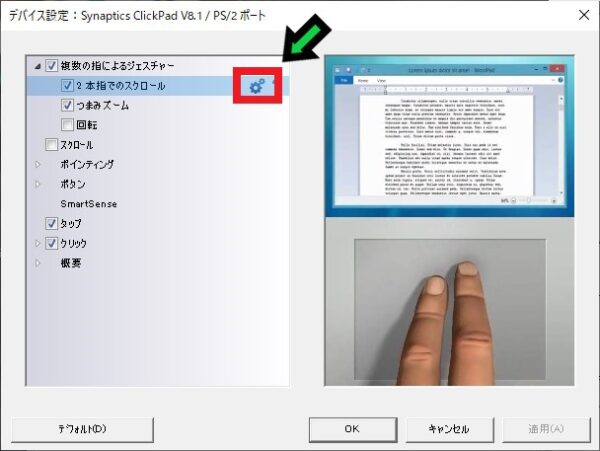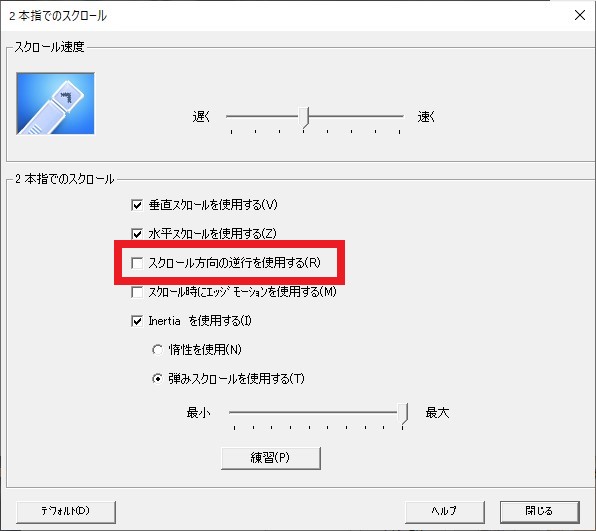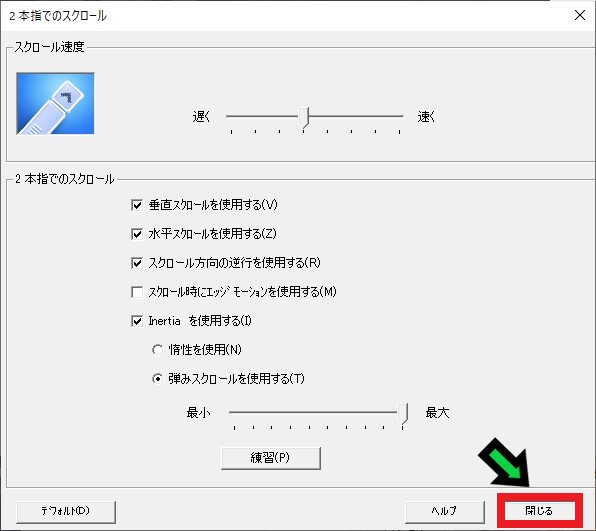作成日:2021/09/03
(更新日:2021/09/03)

こういった疑問に答えます。
Contents
本記事のテーマ
タッチパッドのスクロール方向を逆にする方法【Windows10】




記事の信頼性

200社ほどの企業のパソコンサポートを担当していました。
今ではパソコン修理会社を設立して、年間500台以上のトラブル対応を行っております。
この記事から得られる事
Windows10のノートパソコンで、タッチパッドのスクロール時の動作を逆にする方法について解説します。
この記事を読むことで、タッチパッドのスクロール方向を変更する方法がわかります。
今回はWindows10のパソコンで、タッチパッドのスクロール方向を変更する方法について紹介します。
・タッチパッドのスクロール方向を変更したい方。
・タッチパッドを多用する方。
タッチパッドのスクロール方向を逆にする方法
【前提条件】
・この方法はWindows10での手順です。
・機種により設定画面や方法が異なる場合があります。
【手順】
①画面左下のスタートボタンをクリック→「設定」を選択
②「デバイス」をクリック
③「タッチパッド」をクリック
④こちらにスクロール方向を逆にする設定があれば、ここで設定を変更します
⑤ない場合は「マウス」をクリック
⑥「その他のマウスオプション」をクリック
⑦デバイス設定欄にある「設定」をクリック(ここから先はメーカーによって画面が違います)
⑧「2本指でのスクロール」をクリック
⑨「設定マーク」をクリック
⑩「スクロール設定の逆行を使用する」にて設定の変更ができます
チェックなし・・・上に指を動かすと下にスクロール
チェックあり・・・上に指を動かすと上にスクロール